Как начать стримить на Твиче
Любите проходить компьютерные игры и хотите похвастаться своими достижениями? Запустите онлайн-трансляцию геймерского процесса. С помощью стриминга вы можете не только создать комьюнити единомышленников, но и зарабатывать. Из этой статьи вы узнаете, как начать стримить на Твиче в 2022 году, как выбирать оборудование по техническим особенностям и другие нюансы.
Оборудование для ведения трансляции
Качество трансляции напрямую зависит от подобранной техники. Однако в целом можно стартовать с базовой комплектации.
Компьютер
Подбор ПК – наиболее важный этап в подготовке к запуску стриминга. Если вы собираетесь транслировать стандартные хобби, для которых не требуется шеринг экрана с ПК, например, обзоры фильмов или DIY, можно остановиться на бюджетных моделях.
Другое дело, если вы намерены запустить геймерский стриминг. Большинство современных игр потребляет большое количество системных ресурсов, даже когда вы просто играете на ПК. Параллельная трансляция экрана в режиме онлайн дает дополнительную нагрузку.
Чтобы передавать в прямой эфир четкую картинку без лагов и распадений на пиксели, уделите внимание процессору и видеокарте.

Требования к компьютеру, чтобы выдать качественный стрим:
- 8-ядерный процессор. Это обеспечит поддержку кодировщиков, которые используются на Twitch.
- Видеокарта. Следует ориентироваться на системные требования выбранной игры и программ для трансляции. Для динамичных игрушек со сложной графикой подойдет GeForce GTX 1660 Ti или RTX 3060 на 6-12 ГБ.
- 8 гигабайт оперативной памяти, если вы имеете дело с высоким разрешением. Для простеньких вариантов вроде Амонг Ас сойдет оперативка в 1 ГБ.
- Скорость интернет-соединения не ниже 100 МБ в секунду.
Профессиональные стримеры используют по 2-3 монитора, чтобы проходить игру на одном экране, стримить – на втором, на третьем — выводить чат.
Микрофон и наушники
Качественный звук в онлайн-трансляции не менее важен, чем изображение. Если связь будет все время прерываться или вас будет плохо слышно, это приведет к оттоку зрителей.
Встроенная в обычные наушники гарнитура в большинстве случаев не может похвастаться хорошим качеством звука. Приобретите стационарный проводной микрофон. Для старта вполне подойдут модели в ценовом диапазоне 3-5 тысяч рублей.

Даже недорогие варианты улавливают больше звуковых нюансов, чем встроенная гарнитура, лучше справляются с шумоподавлением. Поэтому поначалу не гонитесь за дорогой техникой. К тому же, большинство программ для стриминга позволяют улучшать качество звучания при помощи фильтров.
Что касается наушников, здесь стоит обращать внимание на несколько факторов. Если вы планируете проводить длительные сессии, требуется, чтобы они были легкими и не вызывали головную боль от сдавливания. Еще один нюанс – прочный корпус: он не должен сломаться от частого использовании или после падения. Для удобства движения во время записи или прослушивания стоит выбирать модель со шнуром не менее 2 м.

Веб-камера
Фактически, вы можете начать карьеру стримера даже без вебки. Многие пользователи включают стриминги в качестве фона. Для них важнее звук, а не изображение.
Камера важна, если вы хотите построить личный бренд, основанный на узнаваемости. Также видеотрансляция помогает наладить более тесный контакт с вашими подписчиками. Зрители чувствуют больше доверия к тем, кого они видят.

В игровых стримингах изображение с камеры обычно занимает немного места. Чаще всего люди видят только говорящую голову или человека по пояс, ведь важна не обстановка вокруг стримера, а его реакция на игру. Не обязательно приобретать дорогую профессиональную технику. Можно остановиться на моделях, которые создают картинку в разрешении 1080. Такие варианты стоят от 3 000 рублей.
Свет, звук, кресло
Доработайте нюансы, чтобы создать действительно комфортную стриминг-студию:
- Круговая лампа. Правильно выставленный свет сгладит недостатки бюджетной камеры и позволит добиться более качественной и яркой картинки. Ставится позади монитора.
- Игровое кресло сохранит здоровье спины, ведь стримы могут затягиваться до 10-12 часов. Ортопедическая спинка поддержит поясницу, а валик под шею поможет расслабиться плечам.
- Звукоизоляция. Как и в любом процессе, связанном с записью аудио, для качественного звука потребуется провести звукоизоляцию комнаты. Чтобы приглушить посторонние шумы, приобретите пару звукоизоляционных панелей или просто повесить на стену одеяло или дайте вторую жизнь бабушкиному ковру.
- Громкость голоса. Следите за тем, чтобы громкость микрофона была выше, чем другие звуки. Вряд ли зрителям понравится, если игровая музыка перекроет ваши комментарии.
- Авторское право. Не стоит стримить пиратки, то есть транслировать защищенный контент (фильмы, музыку, сериалы) без согласия автора. Twitch строго относится к защите авторских прав и может забанить такой канал.

Программы для стрима
Что нужно из техники, чтобы начать стриминг на Twitch, разобрались. Теперь рассмотрим программы, через которые можно проводить онлайн-трансляции.
Streamlabs Desktop и OBS
OBS Studio известна многим стримерам – эта программа считается стандартом для проведения онлайн-эфиров. Софт позволяет записывать происходящее на экране, монтировать видеоролики, проводить бродкастинг. ПО отличается небольшой нагрузкой на процессор, так что станет хорошим вариантом для бюджетных компьютеров. Единственный минус – не очень удобное управление.
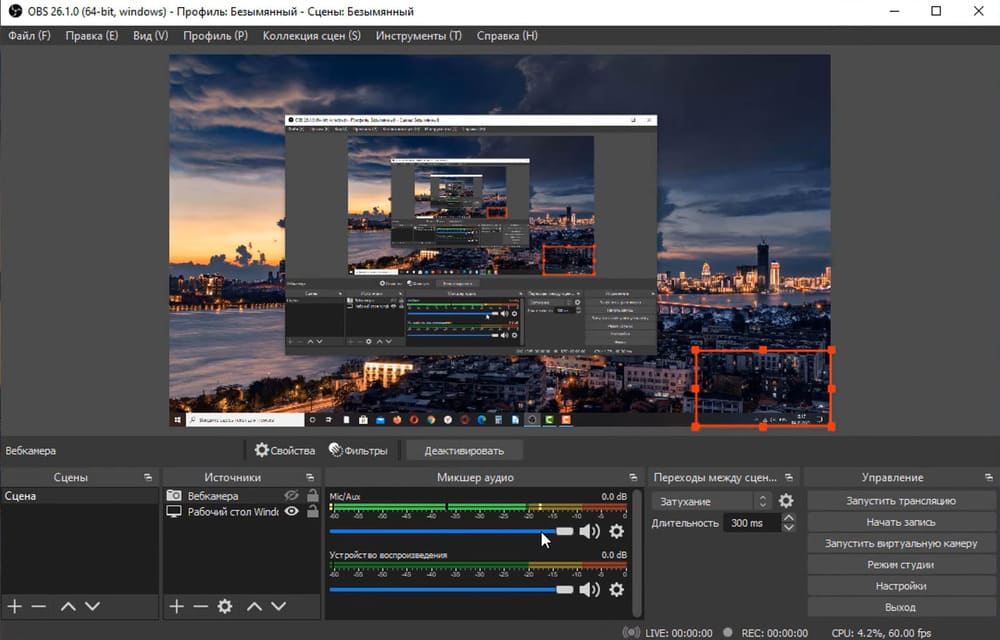
Существует также версия под названием Streamlabs. В ней отсутствуют возможности редактирования — она заточена специально под проведение стримингов. В отличие от своего предшественника, Streamlabs обладает удобным интуитивно-понятным интерфейсом на русском языке.
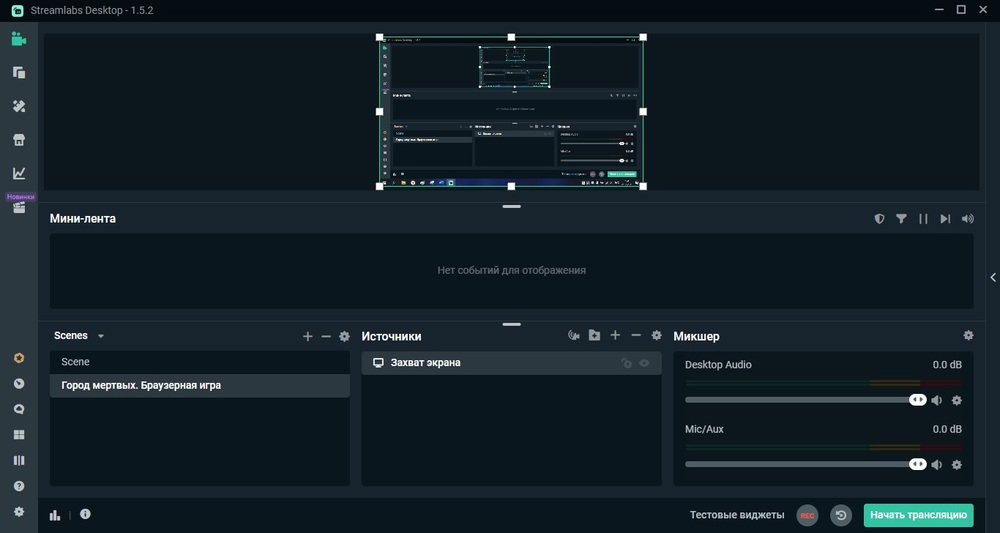
Xsplit
Xsplit Broadcaster позволяет транслировать видео в Twitch, YouTube и множество других. Интегрируется с Zoom, Microsoft Teams, Skype. В Xsplit можно настраивать качество сигнала, накладывать оверлеи, добавлять видеофильтры и эффекты, вещать с разных источников. Помимо стриминга приложение используется для захвата экрана ПК.
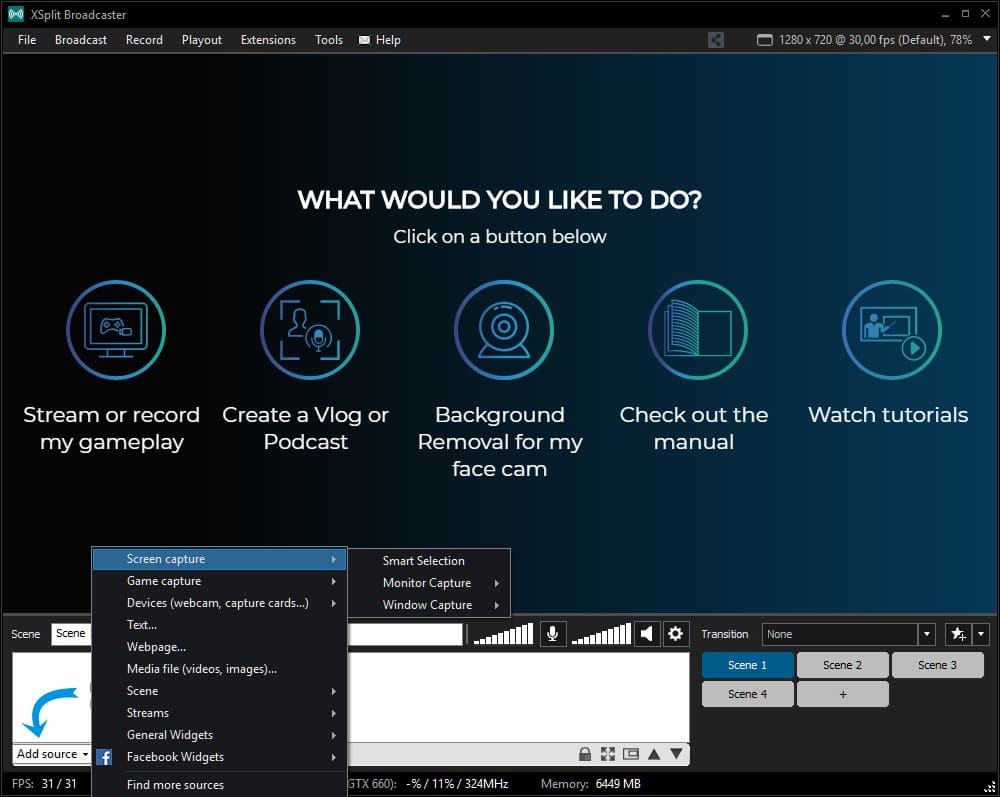
ShadowPlay
ShadowPlay – официальный стриминг-инструмент от создателей видеокарт Nvidia. С его помощью можно захватывать на видео наиболее интересные моменты и транслировать их на Ютуб и другие популярные стриминговые сервисы.
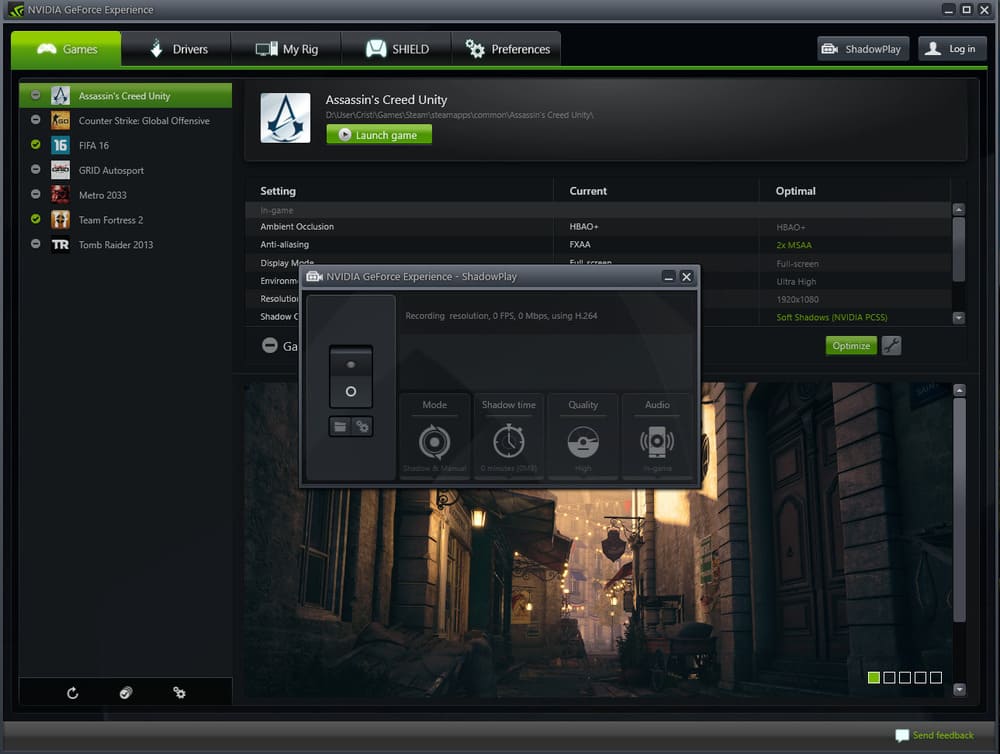
Twitch Studio
Не так давно Twitch выпустил собственный десктопный клиент для онлайн-трансляций, причем бесплатный. Приложение позволяет настраивать технику за пару щелчков и подбирать оформление для канала из библиотеки стилей. Также в приложении есть виджеты оповещений, журнал событий, встроенный чат.
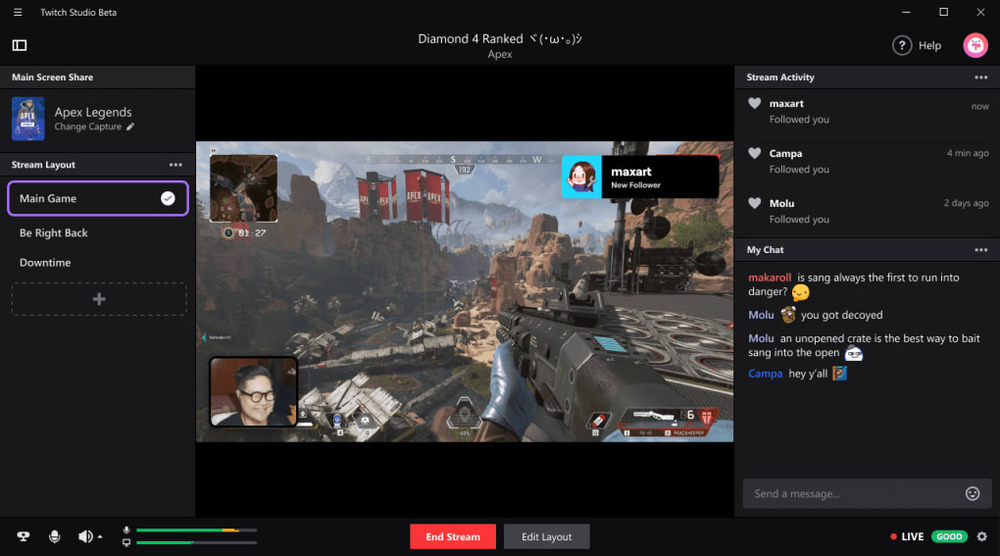
Twitch.tv позволяет проводить эфиры прямо с сайта и без программ. Так что вы можете вести трансляцию даже со слабого ноутбука, а играть на компьютере помощнее. Главное, чтобы качество веб-камеры соответствовало стандартам.
Вспомогательные программы для стрима
Редактирование летсплея. Если вы боитесь ошибиться в прямом эфире, можно заранее сделать видеоролик для онлайн-трансляции. Советуем установить программу Экранная Студия. В ней вы сможете провести запись с экрана ПК или веб-камеры, вырезать паузы и оговорки, добавить интро канала, наложить фоновую музыку. Клип можно сохранить в любом удобном видеоформате.
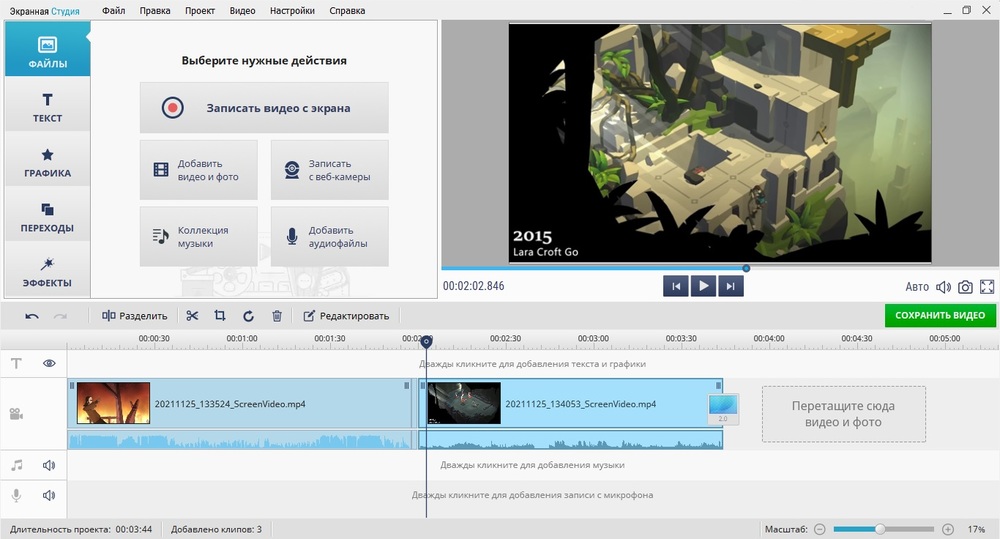
Скачайте Экранную Студию и запишите идеальный геймплей
Стриминг с мобильного. Пользователи, которые предпочитают вести эфир со смартфонов, могут воспользоваться мобильной версией StreamLabs. Еще один популярный вариант — Screen Stream Mirroring. Это приложение позволяет делиться экраном мобильного телефона и передавать изображение с фронтальной камеры.
Чтобы поддерживать постоянный контакт со своими подписчиками, существуют приложения-чаты с интеграцией на стриминговые платформы.
- TwoRatChat. Бесплатная русская разработка.
- KapChat. Яркий чат с эмодзи и картинками. Совместим с OBS и Xsplit.
- Restream Chat. Общий чат сразу для нескольких стриминг-сайтах.
Также встроенный чат есть в StreamLabs и мобильной версии Twitch.
Настройка OBS Streamlabs для Твича
Streamlabs лучше всего подходит для стриминга через Twitch благодаря прямой интеграции. Приложение удобно в работе и подходит для неопытных пользователей, так как позволяет настроить технические параметры эфира в автоматическом режиме.
- Скачайте Streamlabs (новая версия называется Streamlabs Desktop). Установите софт на компьютер и запустите. В стартовом окне выполните вход через подходящий сайт.
- Если к ПК подключена веб-камера, софт распознает ее автоматически. Укажите приложению устройство передачи звука. Также вы можете выбрать видео-фильтр.
- Выберите тему оформления канала. Можете пропустить этот шаг, если не хотите изменять стандартный вид аккаунта.
- Нажмите «Начать» и запустите автоматическую оптимизацию. Приложение проанализирует скорость интернет-соединения и предложит подходящие настройки.
- Отыщите бокс Scenes. Кликните по плюсику и укажите название новой сцены. Лучше всего давать имена соответственно действию, чтобы не путаться во вкладках.
- В окошке «Источник» тоже кликните по плюсу и укажите, откуда будет поступать сигнал: веб-камера, экран компьютера, браузер, готовый видеофайл, другое.
- Отрегулируйте громкость аудиоканалов в боксе «Микшер».
- Включите эфир по кнопке в нижнем правом углу экрана.
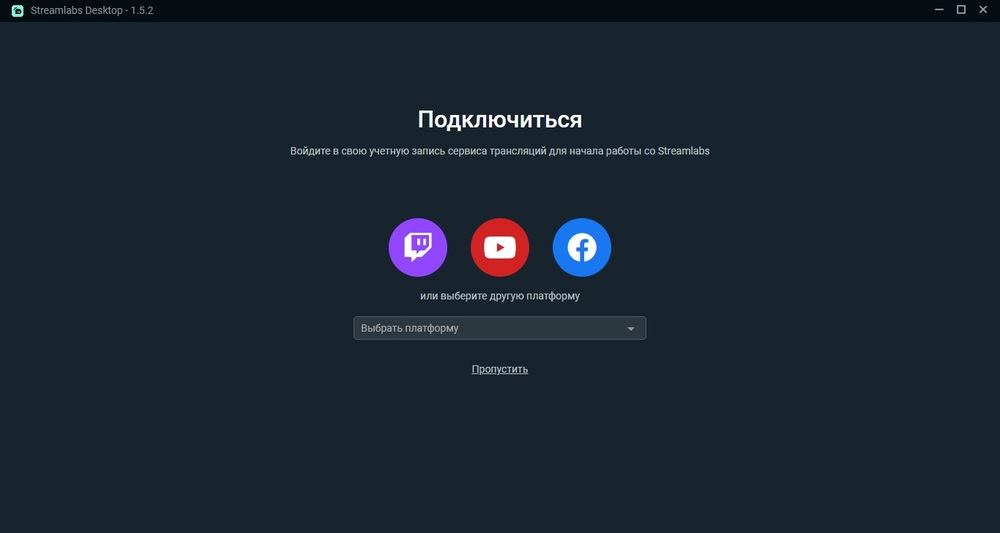
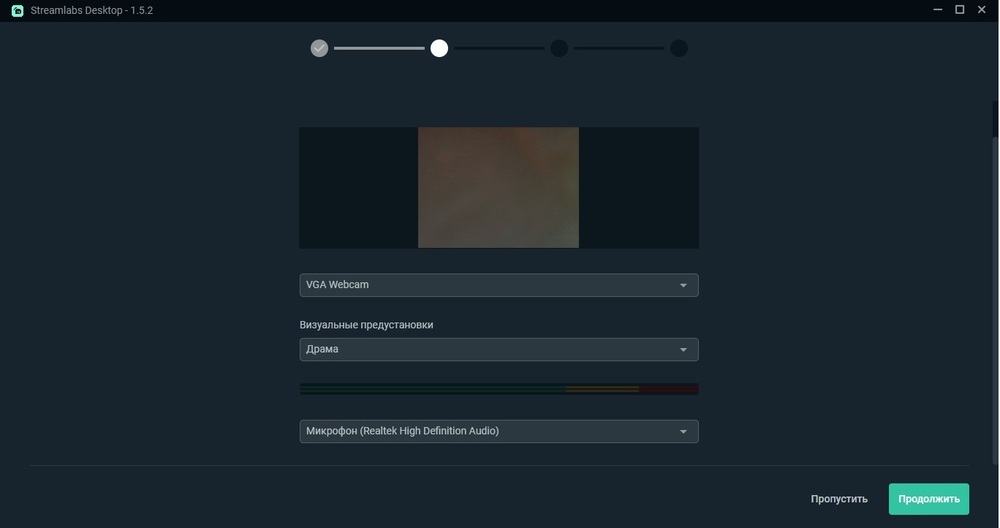
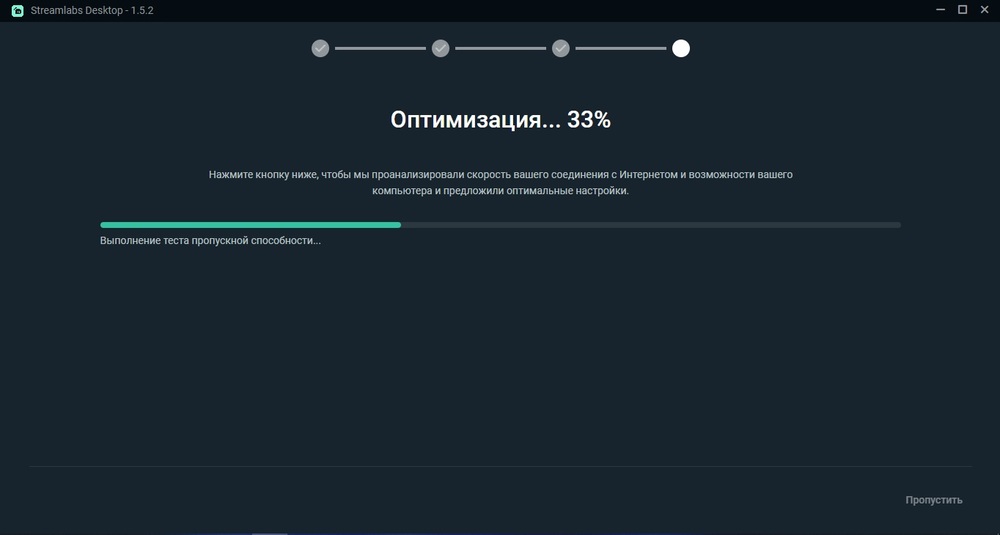
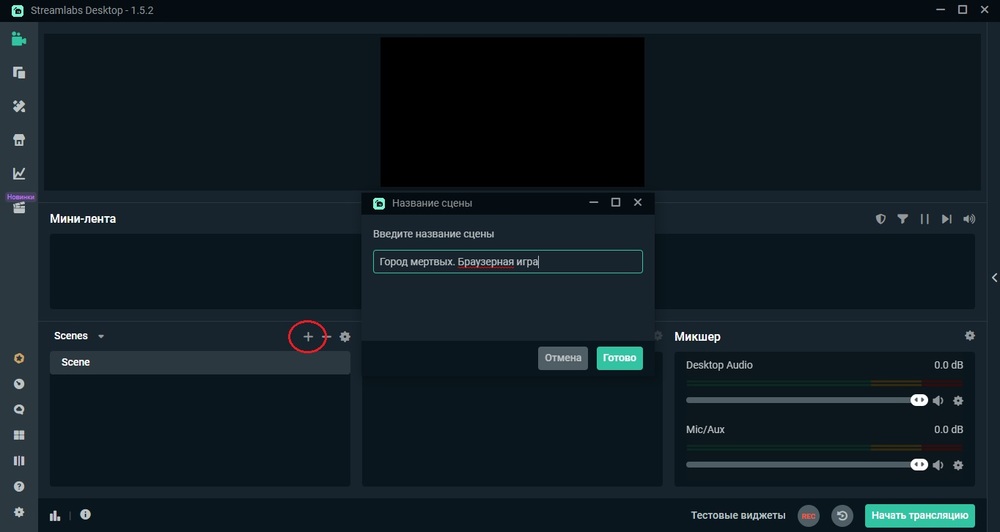
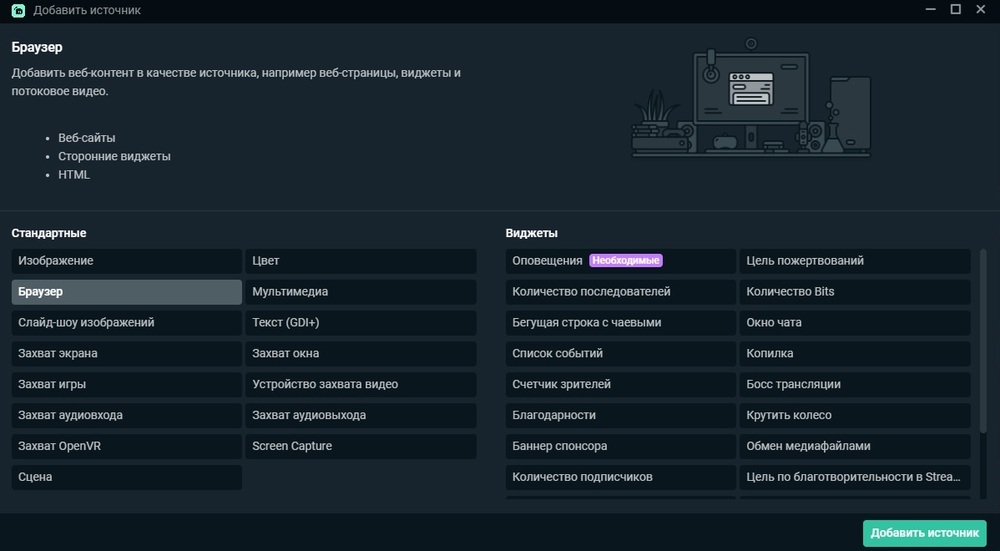
Для каждого нового действия создавайте новую сцену и добавляйте новый источник. Чтобы вести несколько стримов, можно наложить их друг на друга. Для этого используются оверлеи: их можно создать, добавив в качестве нового источника.
Советы начинающим стримерам
На Twitch есть свои «звезды», стримы которых набирают тысячи просмотров. Чтобы попасть в ТОП игроков, требуется посвятить развитию канала много времени.
- Найдите свою нишу. Чтобы заручиться авторитетом у зрителя, нужно хорошо разбираться в том, что делаете. Не хватайтесь за то, что, как вы считаете, принесет вам быстрый успех, но не особенно интересно вам самим.
- Заинтересуйте зрителя. Некоторые проводят эфиры-косплеи, то есть одеваются как герои игры. Это выделит вас среди других и привлечет заядлых фанатов-геймеров.
- Держите контакт с подписчиками. Отвечайте на комментарии, участвуйте в чатах во время эфира, проводите сессии вопрос-ответ. Люди любят, когда их выделяют среди толпы.
- Постоянство. Хотя стримерский канал — это отчасти хобби, не стоит относиться к нему, как к временному занятию. Выпускайте новые эпизоды хотя бы раз в неделю или установите для этого определенный день. Тогда ваши фолловеры будут знать, когда приходить.
- Сотрудничайте с другими стримерами. Проводите совместные эфиры: это привлечет фанатов партнерских каналов, а значит, вы получите бесплатное продвижение.
- Участвуйте в тематических форумах. Запишитесь в группы на Discard, Steam и других популярных игровых платформах. Там вы сможете набрать единомышленников, которых позже можно пригласить на совместную онлайн-игру.
Выводы
Теперь вы знаете, как запустить стрим на Твиче с нуля. Главный совет — получайте удовольствие от того, что делаете. Продвижение может занять длительное время, поэтому вы должны быть действительно увлечены своим делом, чтобы продолжать создавать качественный контент, даже когда не видите результатов.


